编辑:系统城
2014-11-26 10:58:12
来源于:系统城
1. 扫描二维码随时看资讯
2. 请使用手机浏览器访问:
http://wap.xtcheng.cc/xtjc/978.html
手机查看
Win7任务栏中不显示输入法状态?不少用户都反映过同样的问题,即使是重启电脑也找不到输入法图标,任务栏没有输入法,这样一来在进行文字输入的时候都不能知道现在是什么状态,十分的麻烦,该怎么解决?
Win7任务栏不显示输入法状态的解决方法:
1、首先点击win7桌面的开始按钮,选择控制面板;
2、接着在控制面板界面中找到并打开区域和语言;
3、然后切换到键盘和语言标签下,点击“更改键盘”,如下图所示:

4、最后在语言栏选项下,将“停靠于任务栏”勾选即可,如下图所示:
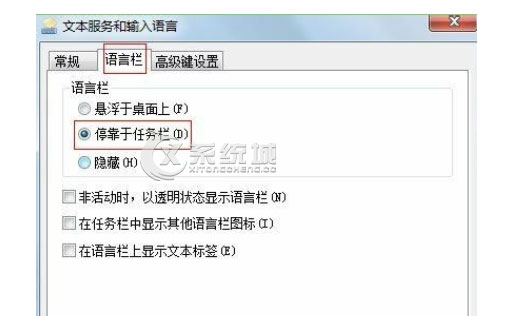
5、勾选完成之后点击确定保存。
Win7任务栏中不显示输入法状态的情况主要是由于系统中的软件冲突导致的,用户通过上述的步骤操作,再重新回到桌面,你就能看到输入法图标又回来了。

微软推出的Windows系统基本是要收费的,用户需要通过激活才能正常使用。Win8系统下,有用户查看了计算机属性,提示你的windows许可证即将过期,你需要从电脑设置中激活windows。

我们可以手动操作让软件可以开机自启动,只要找到启动项文件夹将快捷方式复制进去便可以了。阅读下文了解Win10系统设置某软件为开机启动的方法。

酷狗音乐音乐拥有海量的音乐资源,受到了很多网友的喜欢。当然,一些朋友在使用酷狗音乐的时候,也是会碰到各种各样的问题。当碰到解决不了问题的时候,我们可以联系酷狗音乐

Win10怎么合并磁盘分区?在首次安装系统时我们需要对硬盘进行分区,但是在系统正常使用时也是可以对硬盘进行合并等操作的,下面就教大家Win10怎么合并磁盘分区。